GISIMPORT polecenie
Importuje wektorowe obiekty geograficzne z formatów plików SHP, KML/KMZ lub Geodatabase.

Ikona: 
Opis
Umożliwia importowanie wektorowych elementów geograficznych wraz z ich oryginalnym położeniem, kształtem i atrybutami z plików SHP do bieżącego rysunku oraz określanie właściwości dla każdego importowanego elementu (warstwy) GIS.
Metoda
Wybierz pliki GIS w oknie dialogowym Import GIS.
Pliki SHP do zaimportowania są wyświetlane w oknie dialogowym importu GIS, w którym można modyfikować ich właściwości, takie jak warstwa rysunku, dane GIS, wysokość i obszar importu.
- Elementy GIS są importowane do rysunku jako elementy CAD: Punkty, Linie, Polilinie.
- Elementy GIS są importowane na określonych warstwach rysunku.
- Na rysunku importowane są tylko elementy GIS znajdujące się wewnątrz określonego obszaru.
- Obsługiwany jest format ESRI Geodatabase.
- Transformacja układu współrzędnych jest włączona.
Okno dialogowe Import GIS umożliwia importowanie różnych funkcji GIS (warstw) z kształtami i atrybutami z plików SHP, KML/KMZ lub Geodatabase do bieżącego rysunku. Można również określić właściwości dla każdej zaimportowanej funkcji.
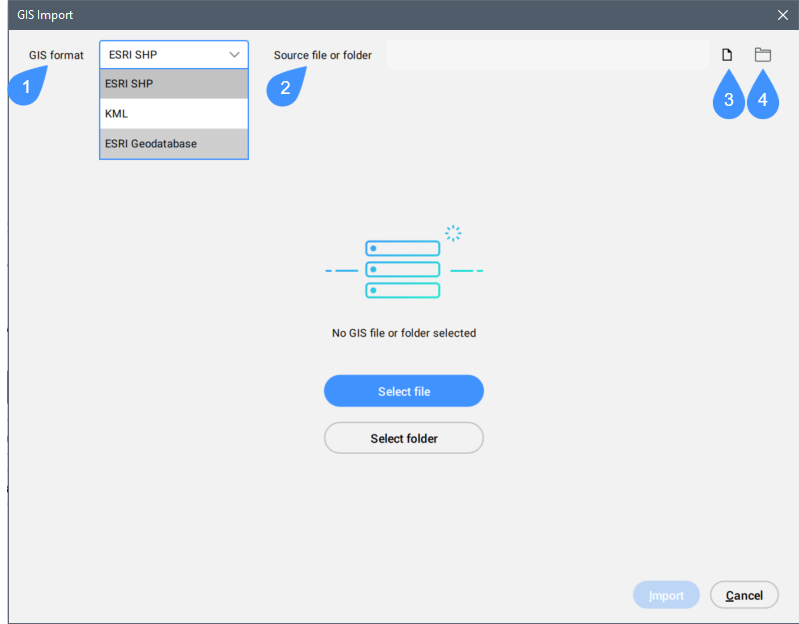
- Format GIS
- Plik lub folder źródłowy
- Wybierz plik źródłowy
- Wybierz folder źródłowy
- Format GIS
- Określa format GIS.
- Plik lub folder źródłowy
- Wyświetla ścieżkę źródłową pliku.
- Wybierz plik źródłowy
- Otwiera okno dialogowe Otwórz plik, aby wybrać plik SHP.
- Wybierz folder źródłowy
- Otwiera okno dialogowe Wybierz folder wejściowy, aby wybrać folder zawierający pliki SHP.
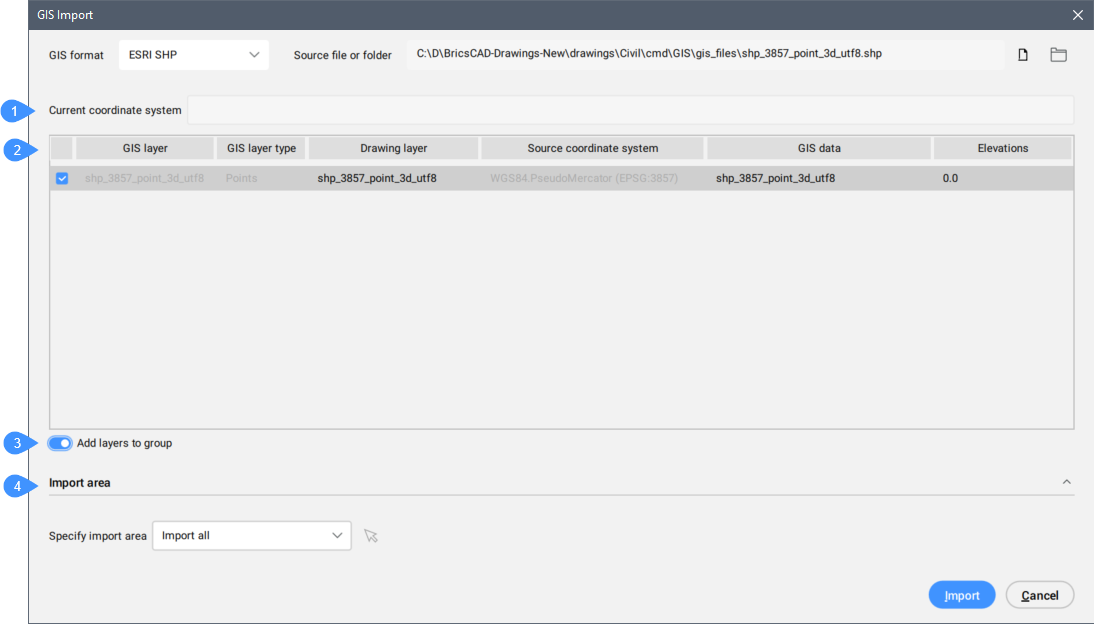
- Bieżący Układ Współrzędnych
- Tabela zaimportowanych warstw GIS
- Dodawanie warstw do grupy
- Obszar importu
- Import
Bieżący Układ Współrzędnych
Zgłasza układ współrzędnych GIS używany przez bieżący rysunek.
Tabela importowanych funkcji GIS
Wyświetla listę warstw GIS do zaimportowania i umożliwia zdefiniowanie ich właściwości.
- Wybrane
- Umożliwia zaznaczenie/odznaczenie funkcji GIS do zaimportowania.Uwaga: Jeśli nic nie zostanie wybrane do importu, pojawi się komunikat ostrzegawczy.
- Warstwa GIS
- Określa nazwę warstwy GIS.Uwaga: Możliwe jest zaimportowanie zduplikowanej warstwy GIS poprzez zmianę jej nazwy lub scalenie. Postępuj zgodnie ze wskazówkami zawartymi w komunikacie ostrzegawczym.
Naciśnij przycisk
 , aby otworzyć okno dialogowe Powielone warstwy.
, aby otworzyć okno dialogowe Powielone warstwy.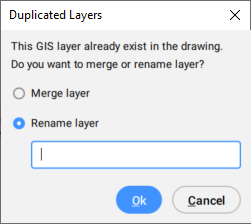
- Typ warstwy GIS
- Określa typ warstwy, na przykład linie, wielokąty, punkty itp.
- Warstwa rysunku
- Określa warstwę rysunkową, na której tworzone są jednostki.
Kliknij pole Warstwa rysunkowa elementu GIS, aby otworzyć okno dialogowe Warstwa rysunkowa w celu ustawienia warstwy.
Uwaga: Możliwe jest zaimportowanie zduplikowanej warstwy GIS poprzez zmianę jej nazwy lub scalenie. Postępuj zgodnie ze wskazówkami zawartymi w komunikacie ostrzegawczym.- Istniejąca warstwa
- Umożliwia wybranie istniejącej warstwy z bieżącego rysunku.
- Nowa warstwa
- Umożliwia utworzenie nowej warstwy.
- Warstwa z pola danych
- Umożliwia wybranie warstwy z pola danych.
- Źródłowy Układ Współrzędnych
- Określa źródłowy układ współrzędnych używany w importowanym pliku GIS, który jest tylko do odczytu.
- Dane GIS
- Określa dane GIS.
Kliknij pole Dane GIS funkcji GIS, aby otworzyć okno dialogowe Dane GIS, w którym możesz wybrać, czy chcesz zaimportować dane GIS.
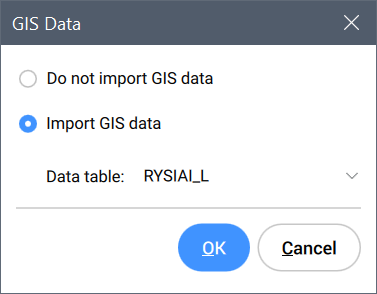
- Nie importuj danych GIS
- W przypadku wybrania tej opcji dane GIS nie zostaną zaimportowane.
- Importuj dane GIS
- Jeśli zostanie wybrana, importuje dane GIS z określonej tabeli danych.Uwaga: Gdy jednostka z danymi GIS jest kopiowana, dane GIS są przenoszone wraz z nią.Dane GIS powiązane z podmiotami są utrzymywane, gdy:
- Podmiot z danymi GIS jest kopiowany do bieżącego rysunku.
- Definicję bloku można utworzyć jako zewnętrzny plik DWG za pomocą polecenia PISZBLOK.
- Jednostka z danymi GIS jest przenoszona między rysunkami za pomocą poleceń KOPIUJ i WKLEJ.
- Elewacje
- Określa wysokość, na której tworzone są podmioty.
Kliknij pole Wysokości elementu GIS, aby otworzyć okno dialogowe Wysokości w celu ustawienia wysokości.
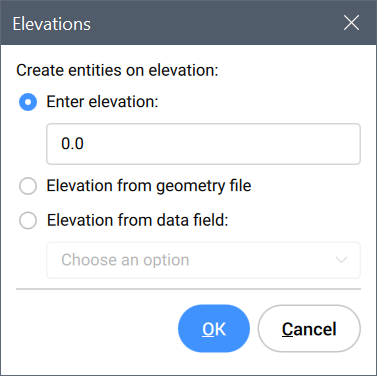
- Wprowadź wysokość
- Umożliwia wprowadzenie wartości wysokości.
- Elewacja z pliku geometrii
- Używa wysokości z pliku geometrii.
- Wysokość z pola danych
- Używa wysokości z określonego pola danych.
Dodawanie warstw do grupy
Dodaje zaimportowane warstwy GIS do nowej grupy, widocznej w zakładce GIS w panelu Civil Eksplorator.
Obszar importu
Umożliwia określenie obszaru importu.
- Określ obszar importu
-
- Importuj Wszystko
- Używa całego rysunku jako obszaru importu.
- Wybierz wielokąt przycinający
- Kliknij ikonę myszy
 , aby wybrać wielokąt na rysunku, który definiuje obszar importu.
, aby wybrać wielokąt na rysunku, który definiuje obszar importu.
- Rysuj wielokąt przycinający
- Kliknij ikonę myszy
 , aby określić obszar importu na rysunku.
, aby określić obszar importu na rysunku.
Import
Importuje elementy GIS do rysunku i zamyka okno dialogowe Import GIS.

